MT5のバックテスト方法について、初級編~中級編までを下記記事でお伝えしてきました。
上級編のこの記事では、EAのパラメーターの最適化方法についてご説明します。
パラメーターとは
EAにおけるパラメーターとは具体的に、利益損益確定pipsの値、トレーリングストップ開始pips、EAエントリーポイントの調整(例:エンベロープ乖離x%でエントリー)など様々な値のことです。これらをEA利用者側で自由に変更できる場合、デフォルトではそこそこの成績だったEAが、パラメーターの組み合わせ次第でより多くの利益を生み出すEAに変化させることができます。
しかし、手作業でEAのパラメーターを細かく変更させていきながら、バックテストを実施するのは時間も手間もかかります。例えば、トレーリングストップの開始pips、ロスカットpipsを下記のように変更させていく場合を考えてみます。
(i)「TrailingStop」を1pips→1.5pips→2pips→2.5pips→3pips→3.5pips→4pips
(ii)「Losscut」を3pips→3.5pips→4pips→4.5pips→5pips
上記のようにパラメーターを変更させていきながら、最適な組み合わせを求める場合、(i)(ii)をかけ合わせた全部で35通りも検証していかなくてはなりません。これを1つ1つ確認しながら作業を進めてくのは非効率です。そこで役立つ機能が【パラメーターの最適化】になります。
パラメーターの最適化
パラメーターの最適化を行う方法に関しては、初級編でお伝えした基本的なバックテストとやり方はそこまで変わりません。
(1)「表示(V)」→「ストラテジーテスター(r)」をクリックします。
(2)「概要」タブをクリックし、「最適化を完了」をクリックします。
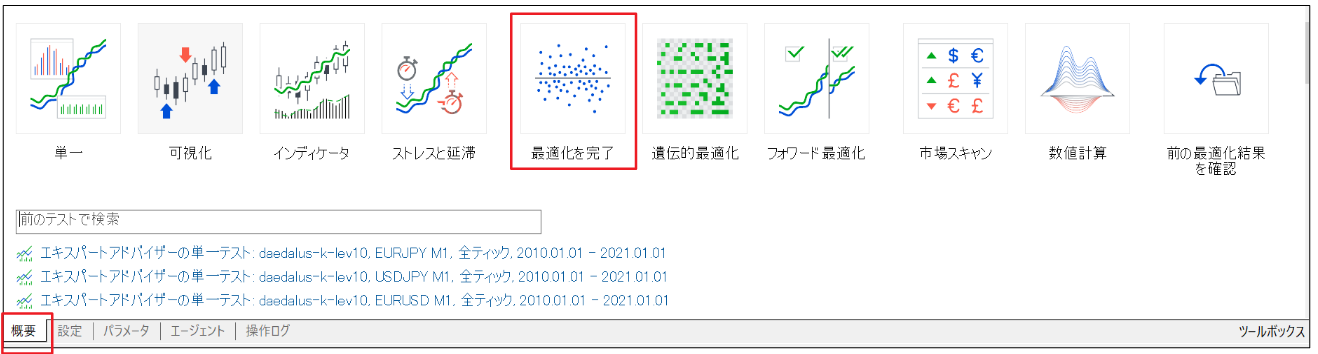
「最適化を完了」以外に、「遺伝的最適化」「フォワード最適化」がありますが、「最適化を完了」の設定画面から、「遺伝的最適化」「フォワード最適化」を設定できるので、「最適化を完了」を選択します。
(3)「パラメータ」タブをクリックすると、EAのパラメータ設定画面に遷移します。この画面から、各パラメータの調整を行います。
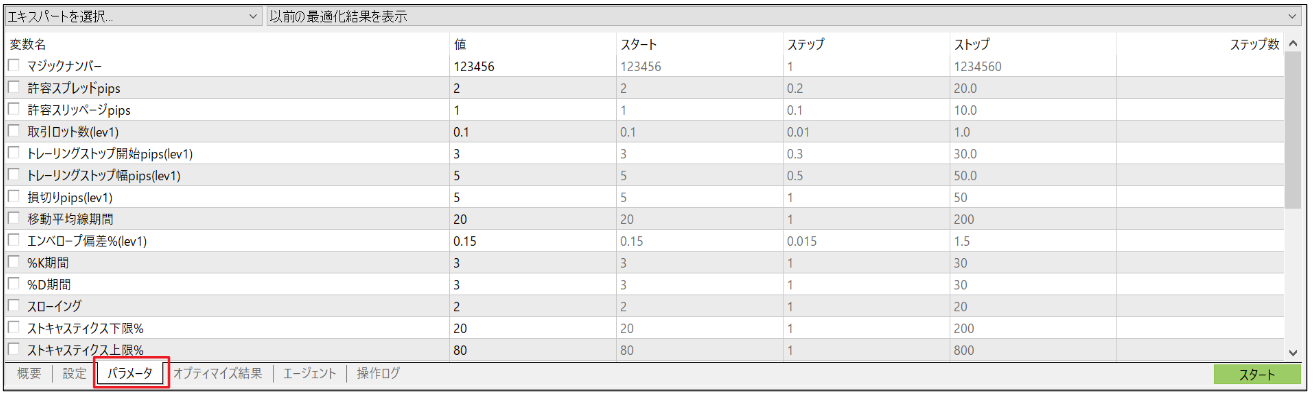
(4)今回は、トレーリングストップ開始pipsの最適化を行いたいと思います。
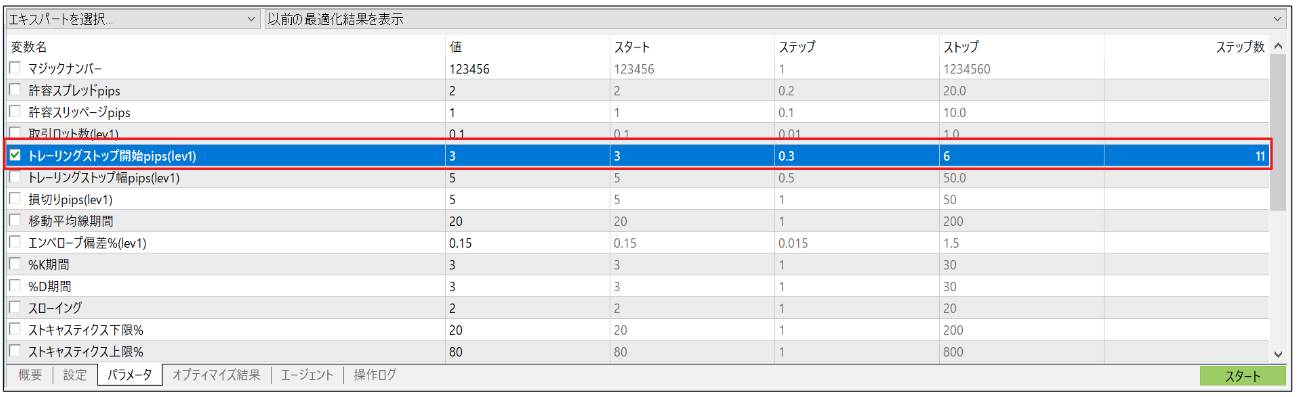
変数項目「トレーリングストップ開始pips(lev1)」に注目します。
(i)[値]:3.0 (ii)[スタート]:3.0 (iii)[ステップ] 0.3(iv)[ストップ] 6.0 となっています。各項目についてご説明します。
(i)[値]・・・デフォルトで設定されている値です。利益が3pipsになったらトレイリングストップを開始するという意味になります。
(ii)[スタート]・・・最適化を実行するにあたり、パラメーターの最小値(スタート値)になります。「トレーリングストップ開始pips(lev1)」を最小で3pipsからスタートするという意味になります。
(iii)[ステップ]・・・「トレーリングストップ開始pips(lev1)」の刻み値を入力します。0.3とした場合、「トレーリングストップ開始pips(lev1)」を3→3.3→3.6→3.9→4.2→・・・・と自動で変化させてそれぞれの場合でバックテストをしてくれます。
(iv)[ストップ]・・・「トレーリングストップ開始pips(lev1)」の最大値(ストップ値)になります。6とした場合、3→3.3→3.6→3.9→4.2→・・・・→6まで、それぞれの値でバックテストしてくれます。それでは下記条件を設定画面に入力してみましょう。
変数項目「トレーリングストップ開始pips(lev1)」
(i)[値]:3.0 (ii)[スタート]:3.0 (iii)[ステップ] 0.3 (iv)[ストップ] 6.0
(5)ストラテジーテスター設定画面の「スタート」をクリックすると「最適化」が始まります。
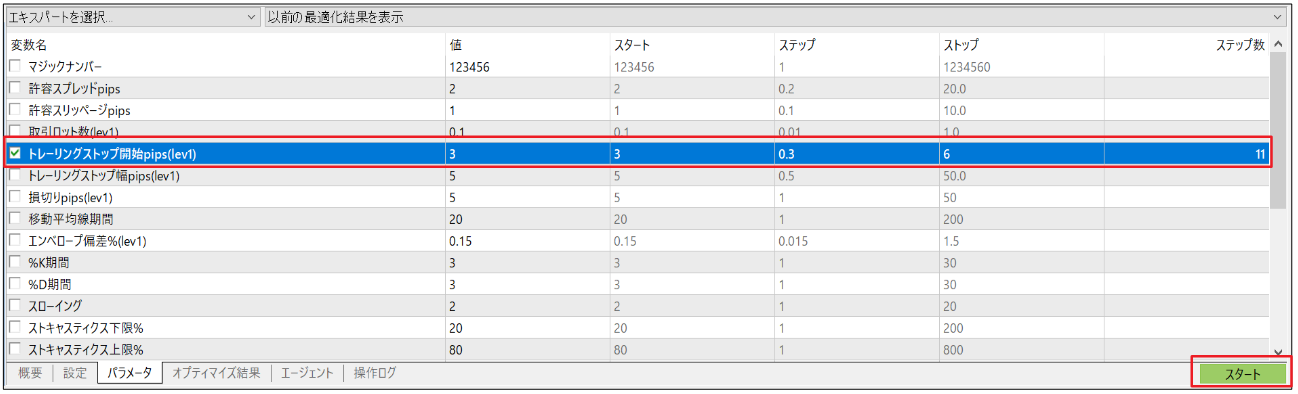
(6)最適化完了後、「最適化結果」を確認します。
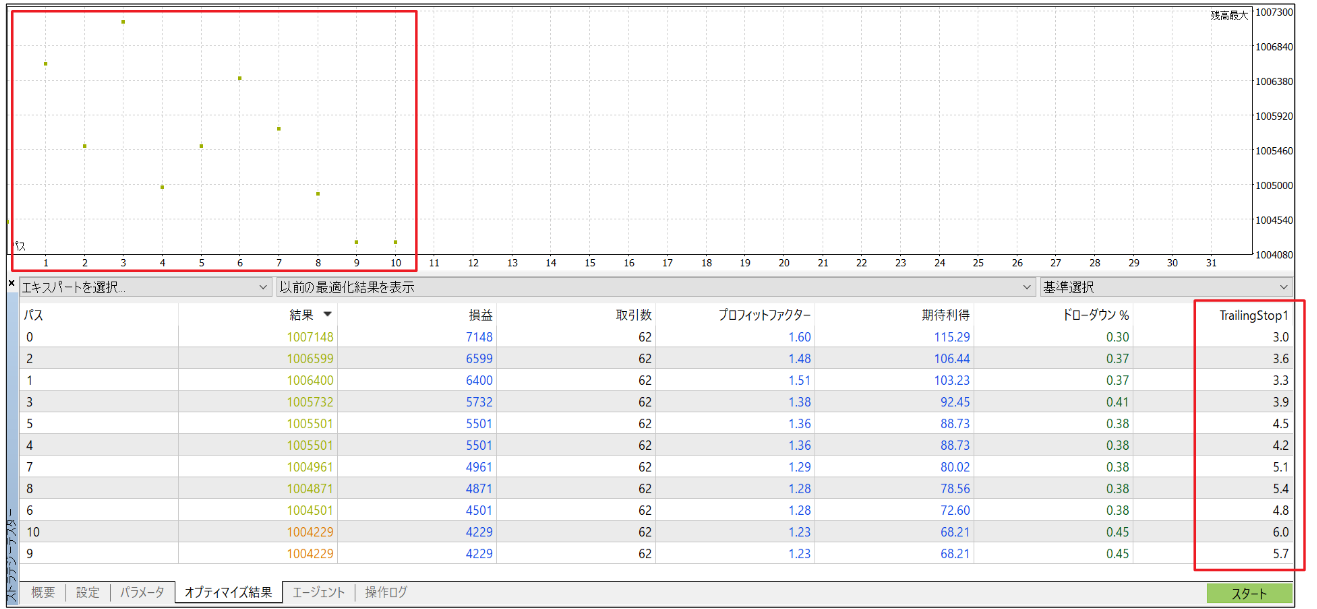
最適化グラフを確認すると、緑点がプロットされています。これは、「トレーリングストップ開始pips(lev1)」を3→3.3→3.6→3.9→4.2→・・・・→6に変更させていった場合の口座残高をグラフ化したものです。プロット位置が高いほど口座残高は多くなっているため、視覚的にどのパラメーターの結果がよいのかすぐに分かります。
掛け合わせパラメーターの最適化
「最適化」は1つの項目だけでなく、下記のように複数の項目をかけ合わせて検証することも可能です。
(i)「トレーリングストップ開始pips(lev1)」を3→3.3→3.6→3.9→4.2→・・・・→6
(ii)「損切りpips(lev1)」を5→10→15
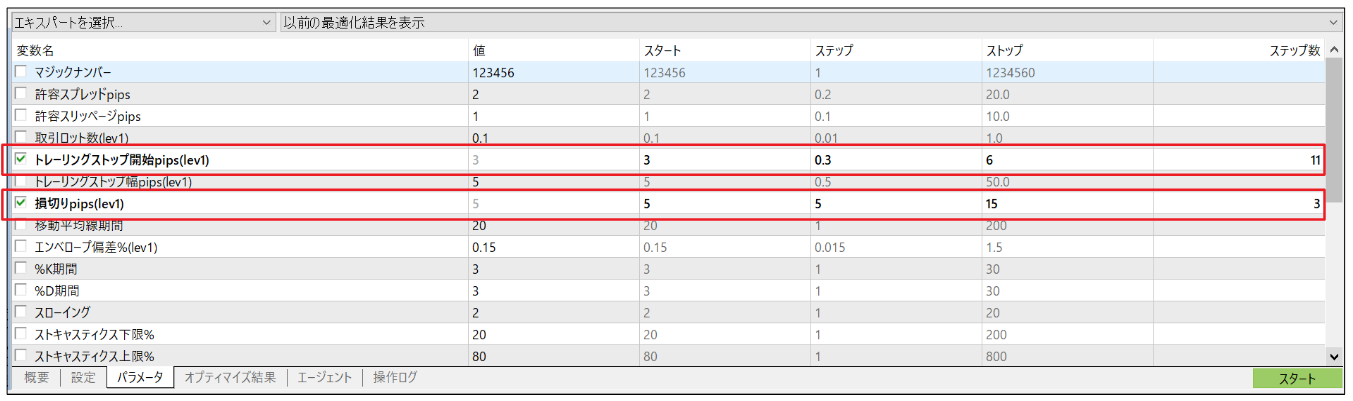
パラメータを入力し、「スタート」をクリックし、最適化結果を確認します。
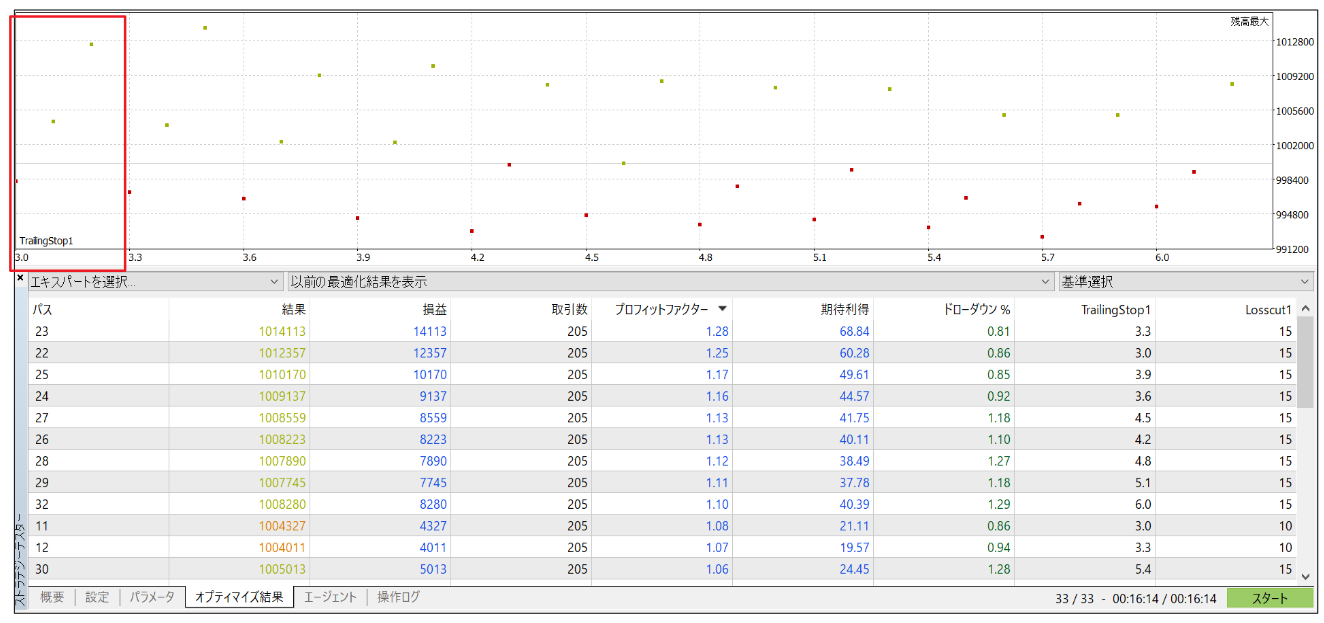
今回は最適化の項目が2つあるため、グラフがやや見づらくなってしまいました。赤枠で囲んだ部分を見てみると、「トレーリングストップ開始pips(lev1)」が3pipsに対して、結果が3つ表示されています。これは「損切りpips(lev1)」が5→10→15と3つあるからです。
複数の項目をかけ合わせて検証した場合、グラフを変更することでより分析しやすくなります。グラフで右クリック→2Dグラフをクリックします。
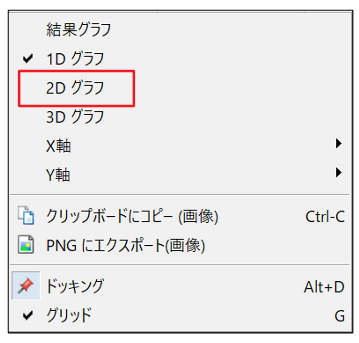
2Dグラフが表示されました。横軸が「トレーリングストップ開始pips(lev1)」、縦軸が「損切りpips(lev1)」となっています。着色された領域が濃い場所ほど、評価が高いパラメータの組み合わせになります。
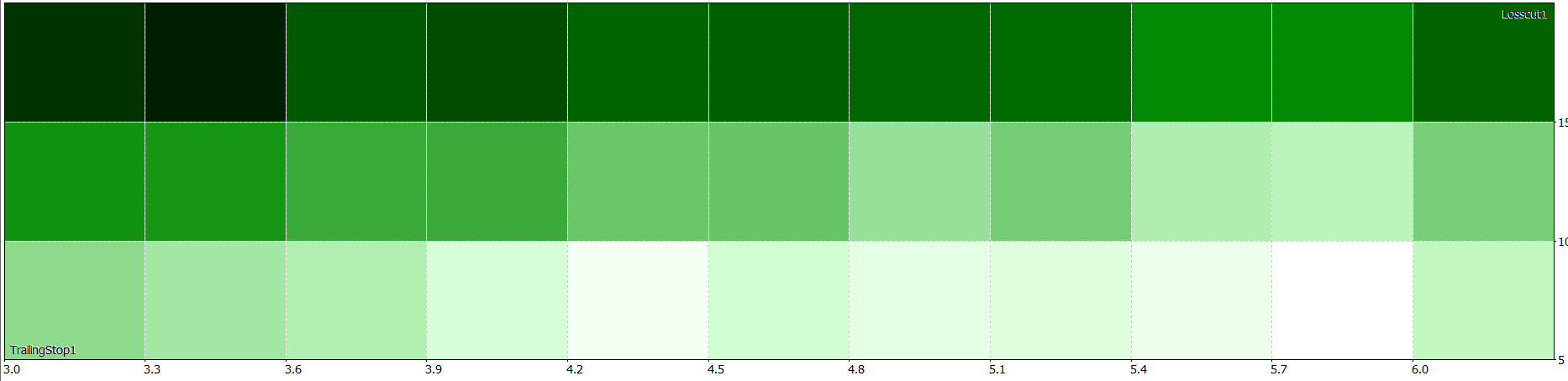
グラフ表示は他にもあります。グラフで右クリック→3Dグラフをクリックします。
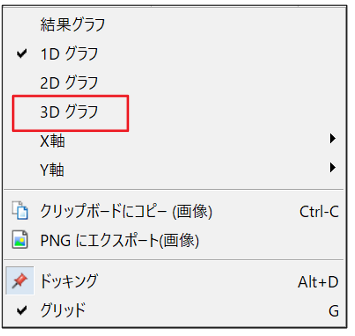
3Dグラフが表示されました。グラフは回転して表示させることもできます。立体的に見ることができるので、評価値の高い低いの判断がすぐにできます。
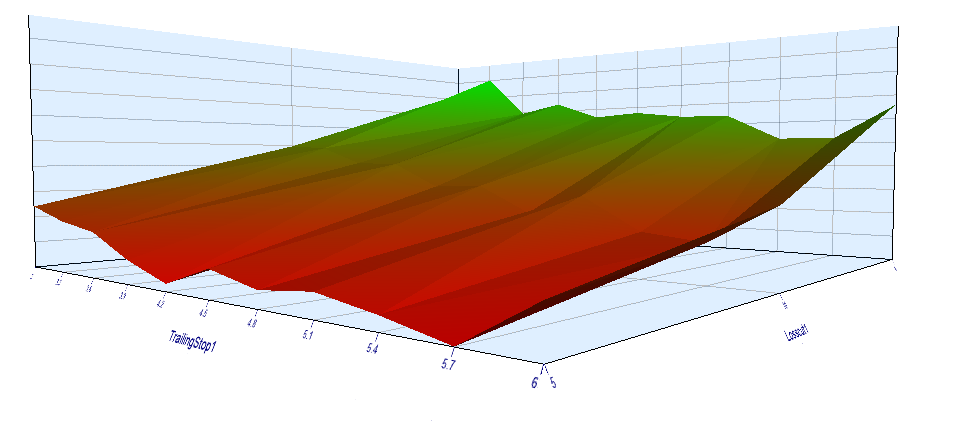
MT5のバックテストのやり方に関して、初級編、中級編、上級編と3つの記事でご説明してきました。MT4と比較しMT5はバックテスト機能面が向上しておりますので、やり方をマスターし、是非活用してください。

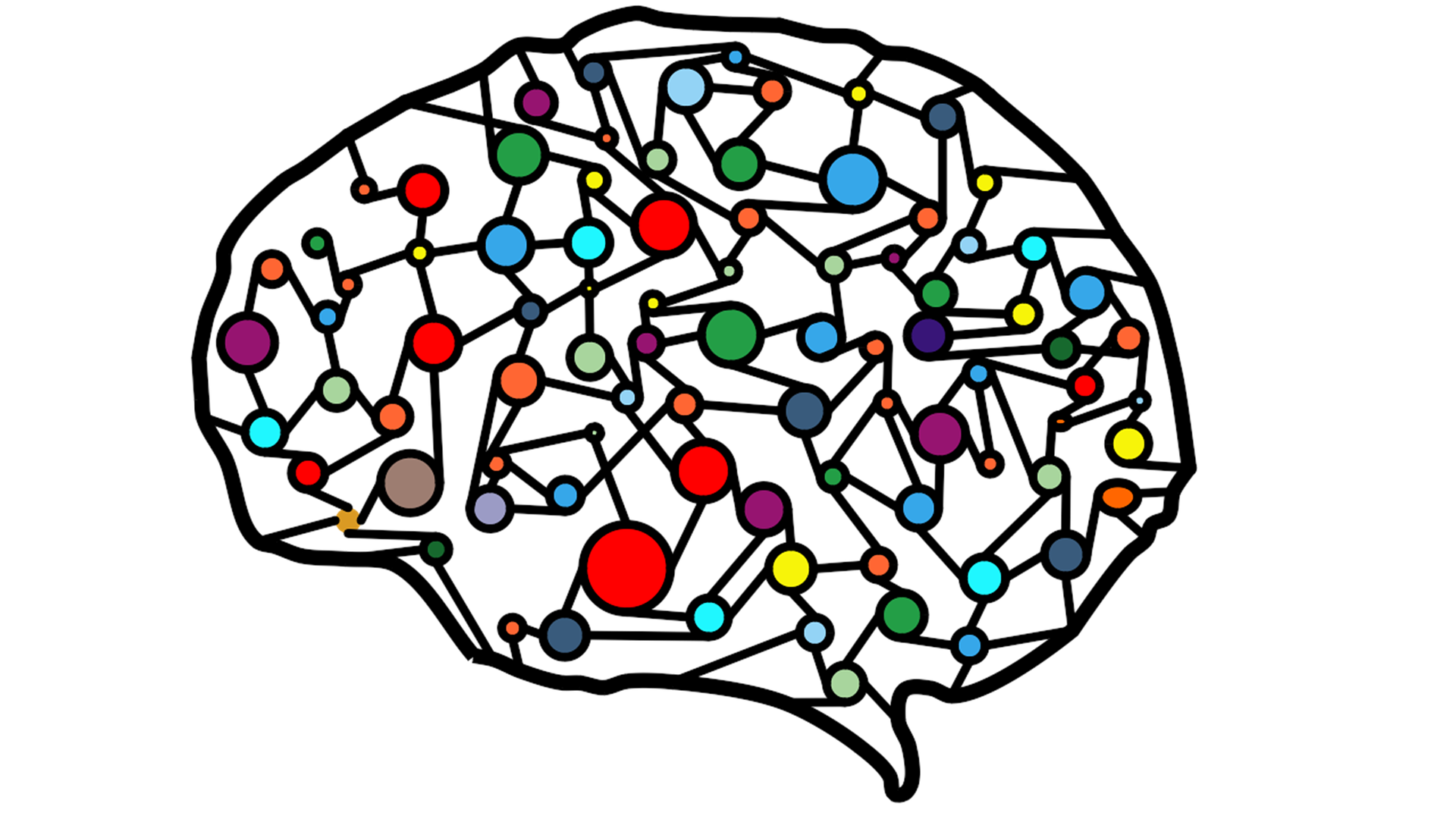
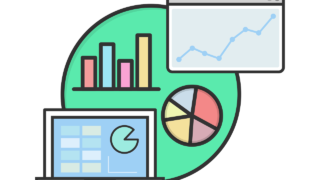
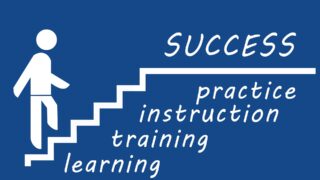
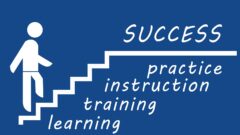

コメント